In Windows 8Kui tutvustame paroolVõi pääseda taotluse metroVõi sisse logida meie veebisaitParemal äärel, kus sa sisestada parool, mis ilmub nupp (Imafinea graafika silma), mis võimaldab kasutajatel kasutatava kirja millest see on valmistatud.
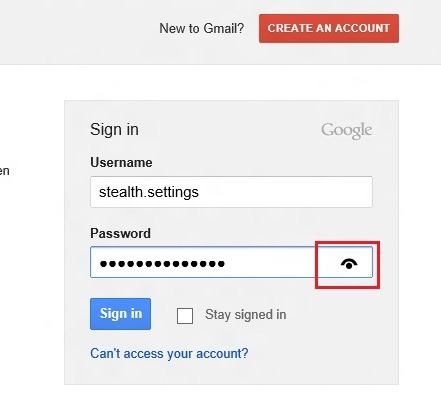
Kuigi see võib olla kasulik kasutajatele, kui nad ei ole kindlad, et nad on õiged parooli, siis saab suure tagasilöögi, kes hoolivad oma privaatsust ja ma ei taha, et teised arvuti kasutajad nende sisestatud paroolid on neile juurdepääs. Sel põhjusel parima lahenduse poolest turvalisuse paroolid isiklikke kontosid see on nupu Reveal Pass keelamineword (Kuva parool).
Kuidas saab keelata nupu, mis võimaldab paroolide kuvamist ruumis? Windows 8?
- avatud jooks (Samal ajal nuppudega Windows + R), Type gpedit.msc ja vajutage Enter
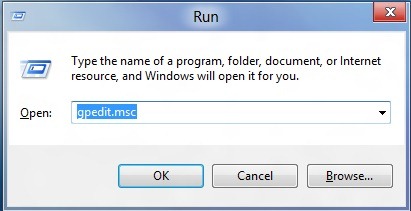
- in Kohalik Group Policy EditorLiikuge Kasutaja seadistamine> Haldusmallid> Windows Komponendid> Mandaadi kasutajaliides
- paremal paanil topeltklõps kanne Ära kuva paljastamispääsuword nupp avada seaded selle
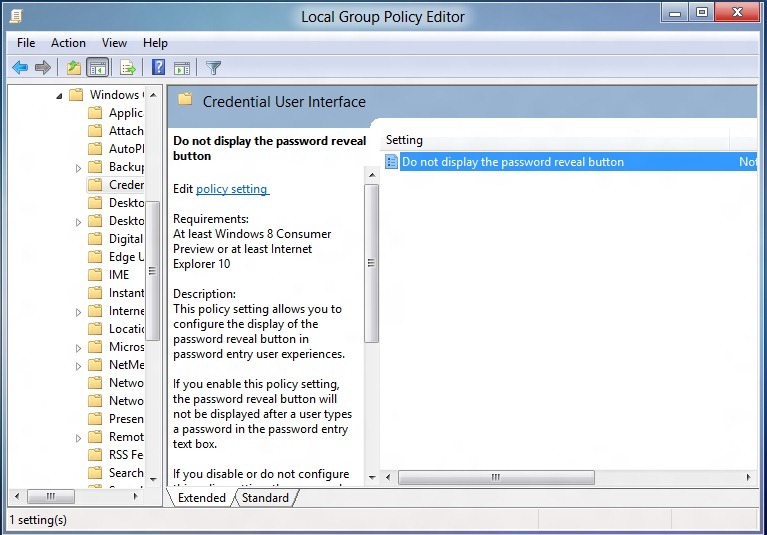
- viis default, on selle sisendi väärtus määratud Ei ole määratletud. valima lubatud ja kliki OKJa sulgeda Group Policy Editor
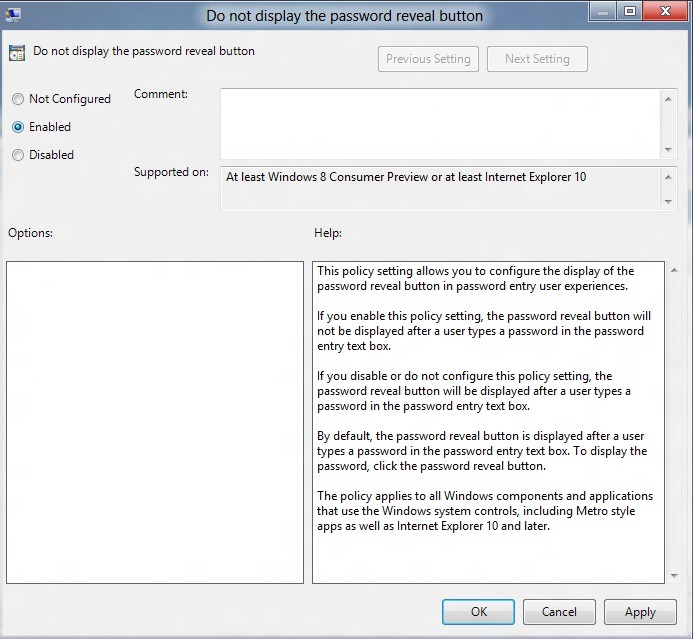
Ja valmis. Nüüdsest sisestamisel isiklik parool nuppu Näita passiword See ei ole enam kuvatakse valdkonnas, kus tuleb sisestada parool.
Märkus: taaskäivitamiseks nuppu, mis kuvab tähemärki paroole, toimige sama eespool kirjeldatud, ja valige keelatud või seadistamata
STEALTH SETTINGS - Kuidas Reveal Passi keelataword nupp sisse Windows 8